Спречите да миш или УСБ уређај активира Виндовс из режима спавања
Једна од најбољих функција за управљање напајањем у Виндовс(Windows) -у је режим спавања, згодан начин за уштеду енергије и смањење хабања хардвера рачунара док се не користи. Обично су ваш миш и тастатура подразумевано подешени да пробуде Виндовс(Windows) из режима спавања.
Ово није проблем за већину људи, али може бити проблематично за одређене људе са веома осетљивим мишем. Чак и благе вибрације могу узроковати да се Виндовс(Windows) пробуди из стања спавања. Срећом, можете лако да онемогућите миш или било који други УСБ(USB) уређај да пробуди Виндовс(Windows) .
У овом чланку ћу вам показати како да промените поставке напајања за миш или УСБ(USB) уређај тако да не омета Виндовс(Windows) спавање. За мене, само користим тастатуру да пробудим рачунар, тако да не морам да бринем о притиску на дугме за напајање.
Зауставите миш од буђења рачунара

У прозору Својства(Mouse Properties) миша кликните на картицу Хардвер(Hardware) и изаберите свој миш са листе уређаја. Обично ће овде бити наведен само један миш, али то ће зависити од хардвера који сте повезали са рачунаром. Када изаберете свој миш са листе, кликните на дугме Својства(Properties) .

У другом прозору Својства за ваш миш, кликните на дугме (Properties)Промени поставке(Change Settings) на картици Опште(General) .

На крају, кликните на картицу Управљање напајањем(Power Management) и опозовите избор у пољу за потврду Дозволи овом уређају да пробуди рачунар(Allow This Device to Wake the Computer ) . Кликните на дугме ОК(OK) и кликните на ОК на свим осталим отвореним прозорима. Од сада, не можете да пробудите Виндовс(Windows) из режима спавања кликом на дугме миша или померањем миша.
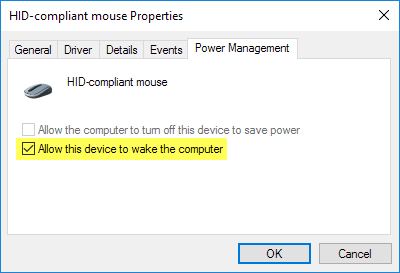
Неки врхунски мишеви, као што су мишеви за игре, имају високу стопу гласања и висок ДПИ(DPI) , што значи да ће и најмањи покрети бити откривени и узроковати буђење рачунара. Поправљање ове поставке ће спречити да се то догоди. Имајте на уму да до ове поставке можете доћи и тако што ћете кликнути на Старт(Start) , а затим откуцати у Управљач уређајима(Device Manager) .

Проширите Мишеви(Mice) и други показивачки уређај, а затим кликните десним тастером миша и изаберите Својства(Properties) .

Ово ће вас довести до истог дијалога са картицом Управљање напајањем(Power Management) као што је приказано изнад. Да бисте спречили да други УСБ(USB) уређаји пробуде ваш рачунар, само кликните десним тастером миша на њих, изаберите Својства и идите на картицу за напајање. На пример, такође можете спречити да тастатура пробуди рачунар или мрежну картицу.
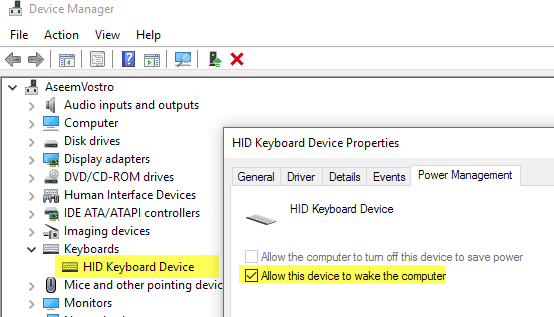
Ако имате бежичну тастатуру/миша и на рачунар је прикључен УСБ предајник, такође ћете морати да онемогућите ову опцију за тај уређај. Требало би да се појави под Тастатуре(Keyboards) . Ако се не појави ништа друго осим ХИД тастатурног уређаја , само га онемогућите и за то.(HID Keyboard Device)
Недостаје картица за управљање напајањем
У неким случајевима можда нећете видети картицу Управљање напајањем(Power Management) за неке или све своје УСБ(USB) уређаје. Поред тога, понекад је оквир Дозволи овом уређају да пробуди рачунар(Allow this device to wake the computer) засивљен и не можете га означити или опозвати.
Ако вам недостаје картица Управљање напајањем(Power Management) или је поље засивљено, морате да одете у БИОС(BIOS) рачунара и уверите се да подржава буђење преко УСБ(USB) -а . Обично можете да кажете да ли постоји опција да се омогући подршка за УСБ буђење(USB Wake Support) или омогући стање спавања веће од С1 (обично С3). Опција у БИОС-(BIOS) у се може назвати АЦПИ Суспенд Типе(ACPI Suspend Type) .

Можда ћете видети и неке опције у оквиру Подешавање догађаја буђења(Wake Up Event Setup) које се односе на настављање са S3/S4/S5 помоћу миша/тастатуре/УСБ уређаја. Уверите се да су сви они омогућени.
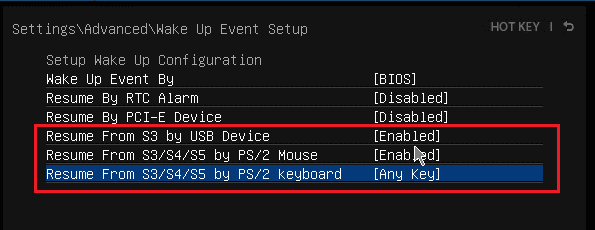
Ако имате других проблема са спавањем, обавезно погледајте мој пост о решавању проблема да Виндовс не спава(troubleshooting Windows not going to sleep) . Ако имате било каквих питања, слободно оставите коментар. Уживати!
Related posts
Промените слово диска у Виндовс-у за спољни УСБ уређај
Како да поправите УСБ уређај који није препознат у Виндовс-у
Покрените старије програме у режиму компатибилности у оперативном систему Виндовс 11/10
Како омогућити контролну таблу Год Моде у Виндовс-у
Решите проблеме који тастатура и миш не раде у оперативном систему Виндовс
Укључите компоненте Виндовс таблет рачунара у оперативном систему Виндовс
9 брзих начина да слику учините транспарентном на Виндовс-у и Мац-у
Како оптимизовати датотеку за пејџинг у оперативном систему Виндовс
Шта је Дисцорд Стреамер режим и како га подесити
Како променити размак икона на радној површини у оперативном систему Виндовс 11/10
Креирајте пречице у режиму приватног прегледања за свој веб претраживач
Изгубљена или заборављена администраторска лозинка у Виндовс-у?
Како повезати пројектор са Виндовс или Мац рачунаром
Како да сачувате распоред икона на радној површини у Виндовс КСП, 7, 8
Како избрисати или избрисати моје недавне документе у Виндовс-у
Како претворити ВебП у ГИФ на Виндовс-у или Мац-у
Како прегледати Мац датотеке на Виндовс рачунару
Поправи грешку Виндовс Ливе поште 0к800ЦЦЦ0Б
Изрежите аудио ЦД у МП3 користећи Виндовс Медиа Плаиер
Радите са превише фонтова у Виндовс-у?
